前言:
從拿到迪文屏到入門,大概用了1個月的業余時間,這里重點提醒如下:
1、 CFG文件不要隨便用工具生成或修改,基本也不需要燒錄CFG文件。
3、屏幕排線易斷,可以找亞克力板支撐或像我一樣3D打印一個外殼。
一、主要開發前的準備,找圖:(本帖所有UI圖片均來自網頁截圖)
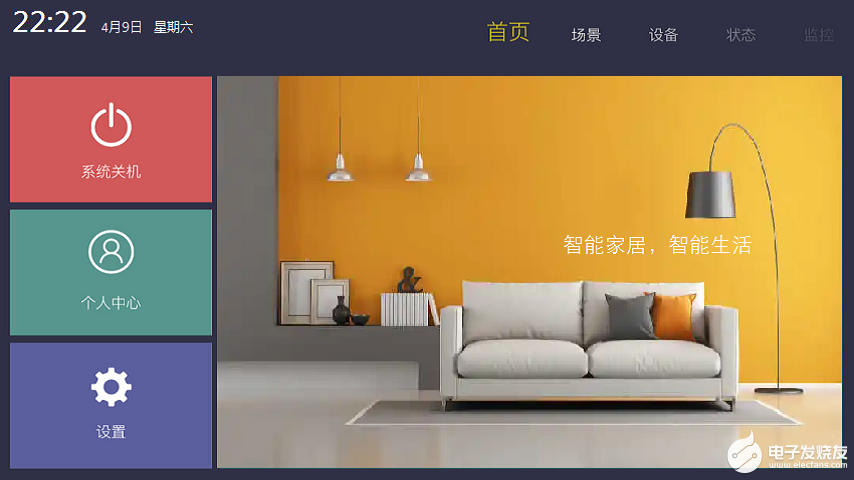
圖1-UI主界面
二、然后修圖,改圖標。


圖2-開關圖標
三、接著新建工程。
這里操作前必須將背景圖和圖標圖片都用工具生成 icl 文件,實際T5L都是調用這個文件顯示圖片的,如果這里搞錯了,肯定不會顯示,還有就是圖片圖標都必須從00開始命名,否則也是不會顯示的。背景圖命名必須23(這里是官方CFG配置好了的,也可以修改CFG文件來改背景圖命名)。
圖標文件則沒有特別要求,但需要和23文件一樣保存到工程的DWIN_SET文件夾內。
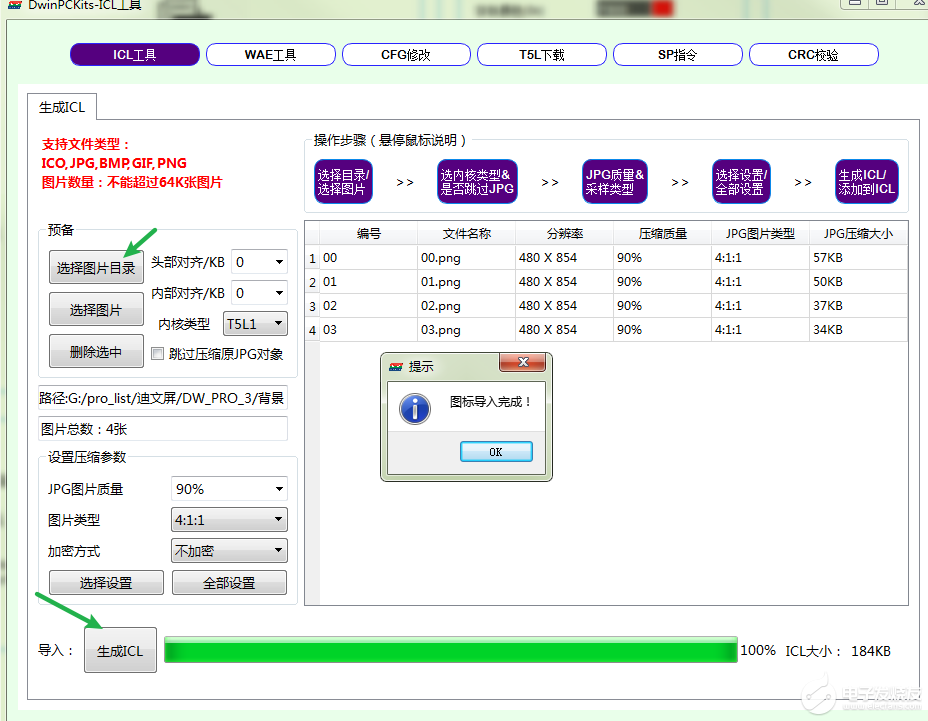
圖3-導入圖標
點開+號,添加進所有背景圖,點擊觸控菜單,選擇手勢翻頁,指定前后頁。
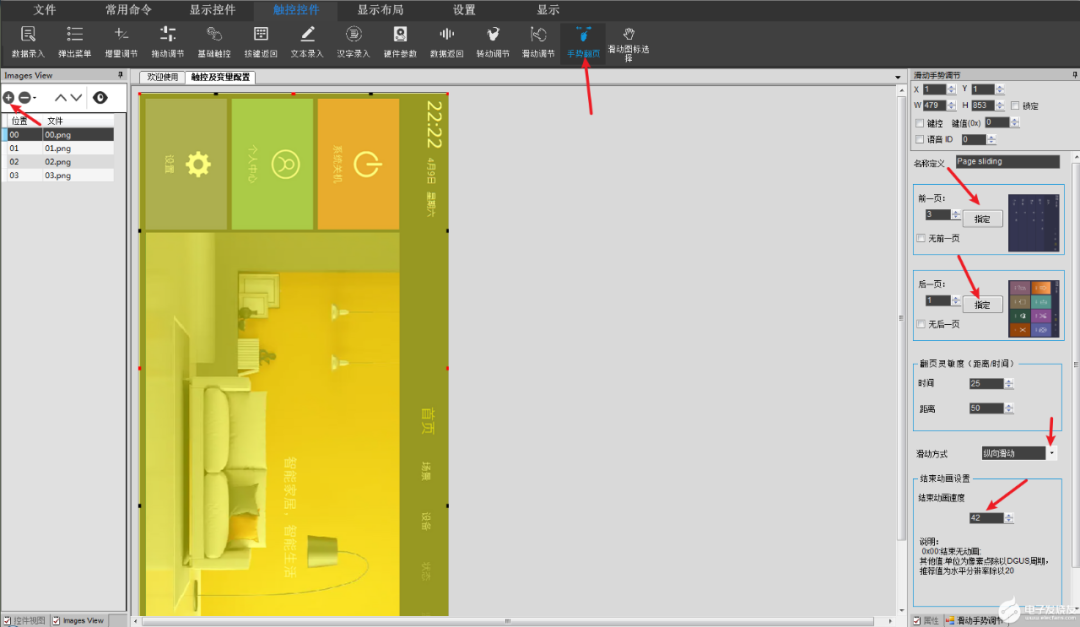
圖4-相關控件
這里第三頁天線滑動調節亮度的操作和圖標:
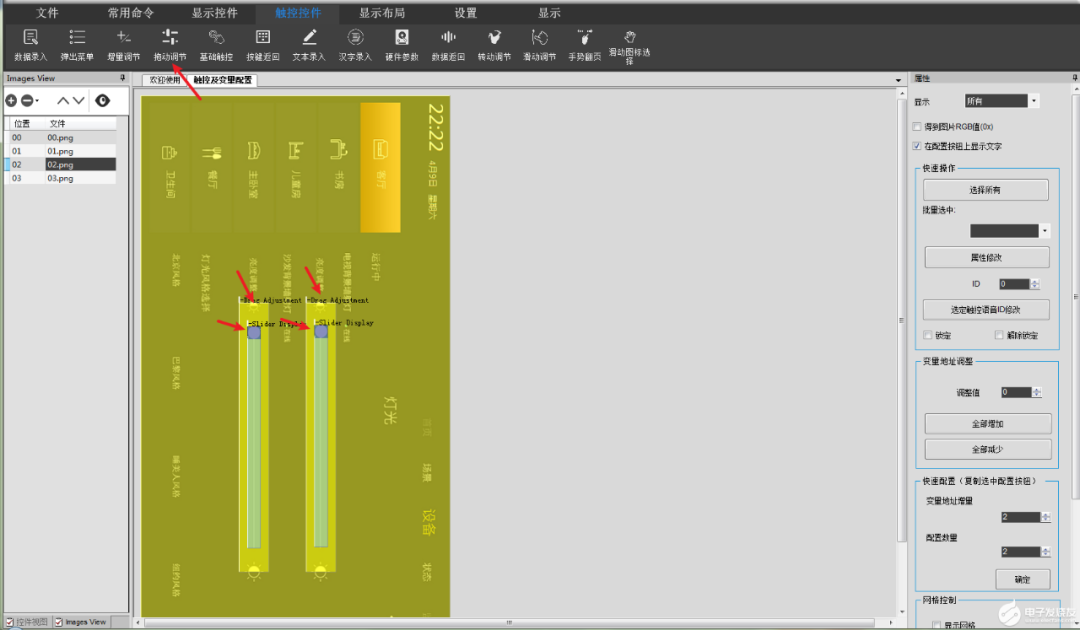
圖5-調節亮度
需要注意變量地址需要一一對應,以及調節數值范圍:

圖6-亮度數值范圍
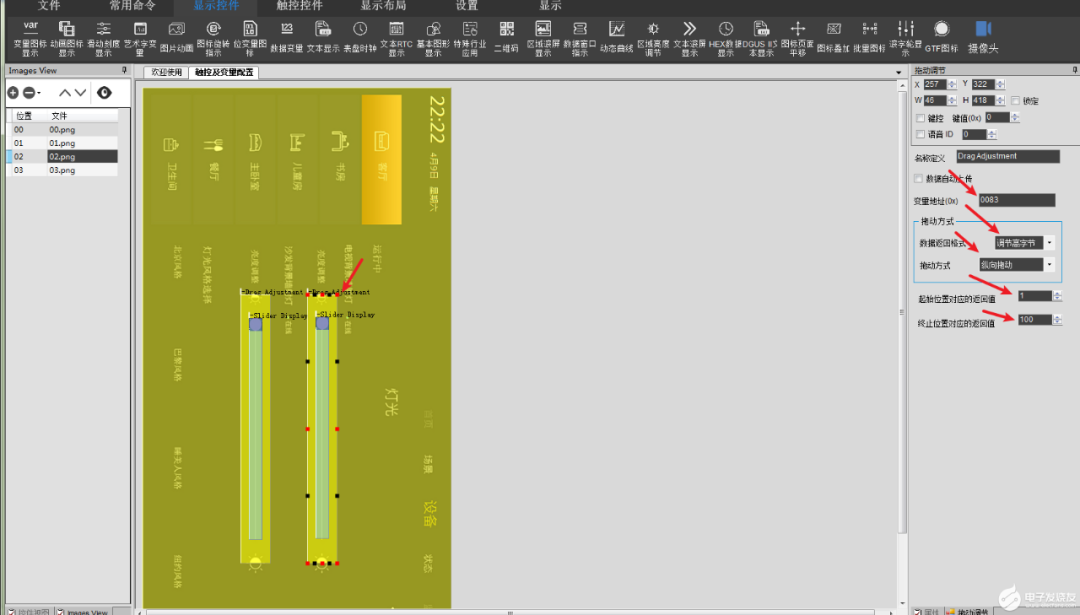
圖7-亮度數值范圍
第四頁添加開關按鈕操作和圖標:需要注意操作按鈕需要選擇0-1,且累加。
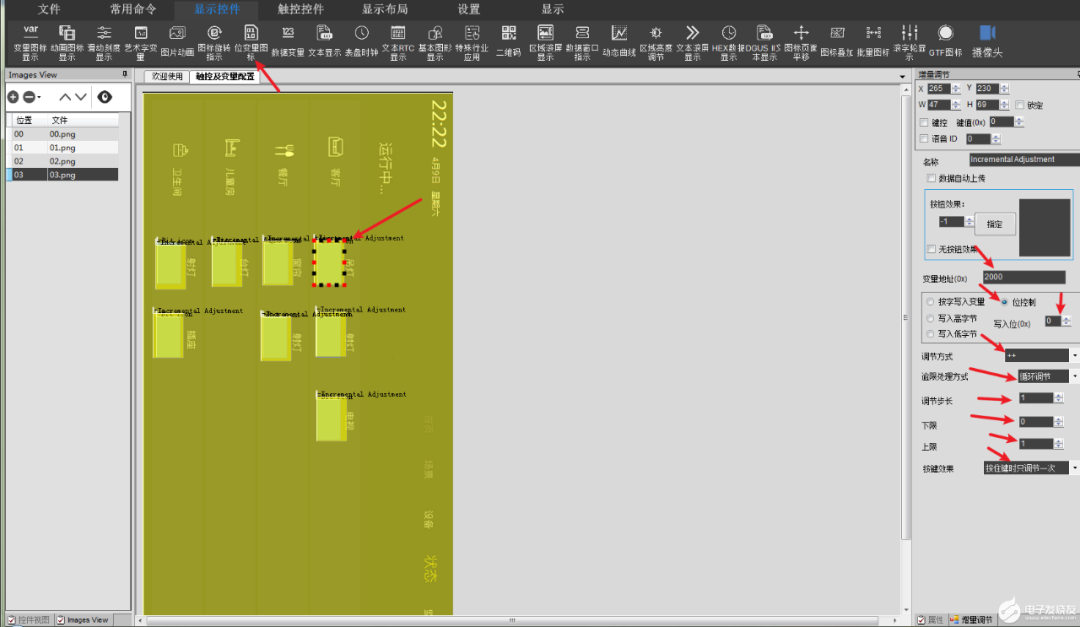
圖8-添加開關按鈕操作和圖標
最后點擊串口下載,打開文件,確認下串口號,點擊下載,待進度條走完即可,如果UI圖片較多,下載可能比較慢,耐心等待即可。
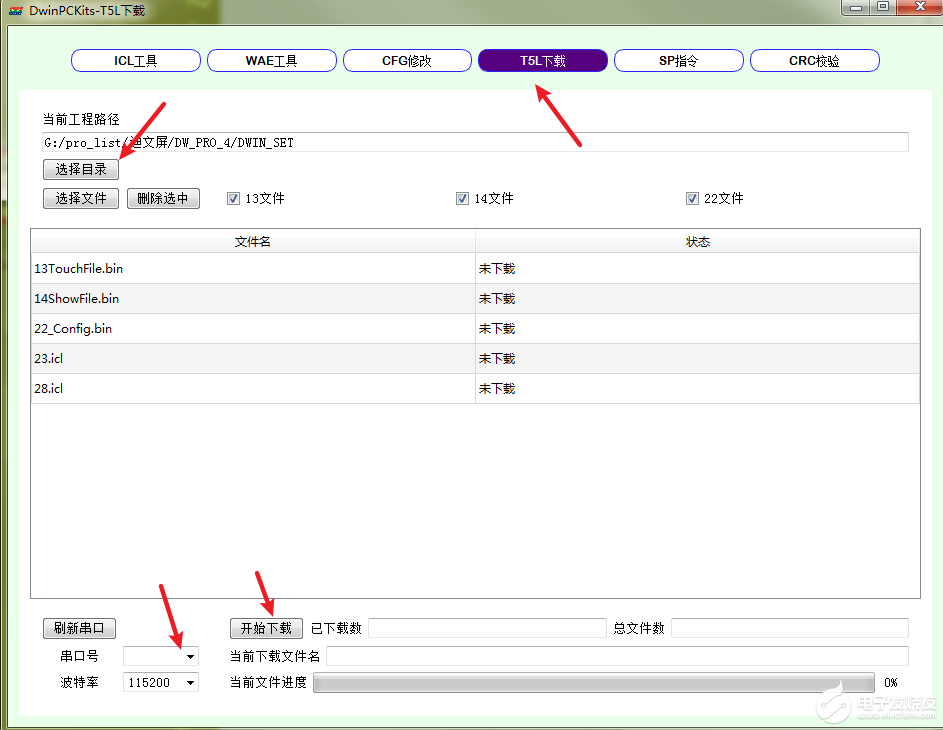
圖9-串口下載(1)
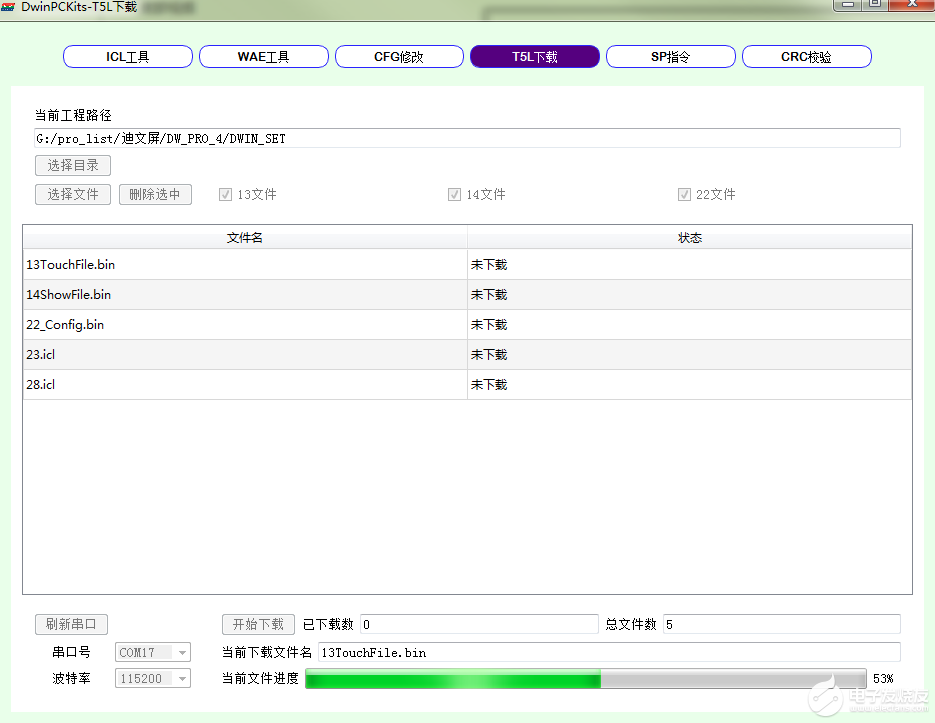
圖10-串口下載(2)
下載完后自動就運行,無需斷電,相比SD卡還是方便些。
四、裸屏容易碎屏斷排線,于是打開PROE畫個外殼,整個3D打印:
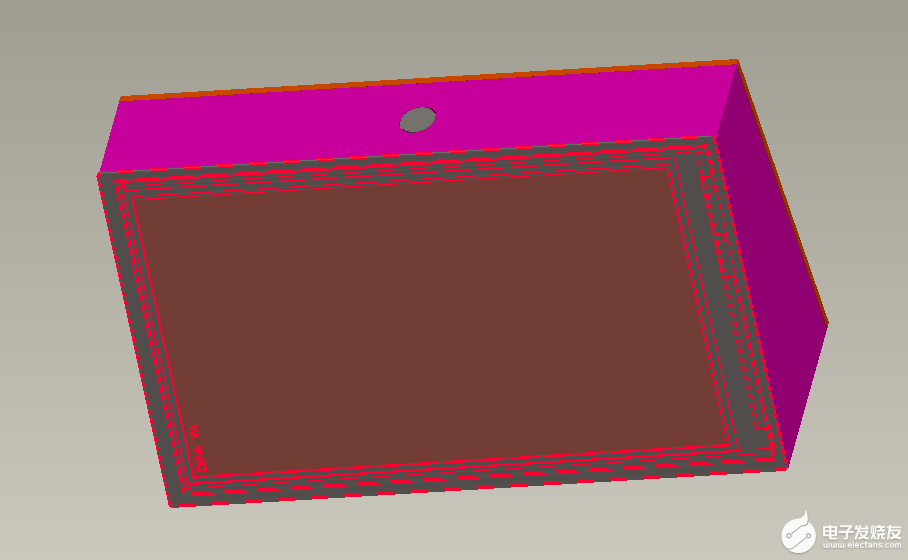
圖11-3D打印外殼正面
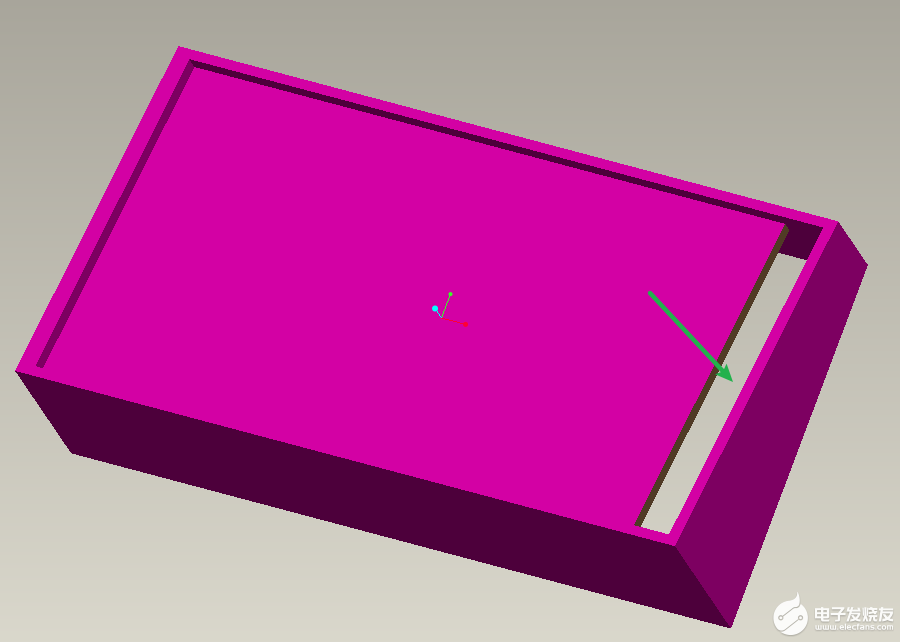
圖12-3D打印背面
打回來后這樣子:店老板承諾會打磨,結果還是這么多紋,算了,時間緊急,先試試能不能裝上。
屏幕一扣遮百丑!裝入電路板前需要特殊處理下,將如下TX/RX斷開,使用另一個USB轉串口小板的線。焊好USB轉串口小板后:自帶的USB-A口太大了,后面有空直接去掉,可以加裝電池等。

圖13-成機背面
裝起來后的樣子,一下高端很多了哈。
-
智能屏幕
+關注
關注
0文章
65瀏覽量
3353
發布評論請先 登錄
相關推薦
智能家居系統設計方案
繼電器在智能家居中的應用
智能家居系統的開發-基于米爾瑞薩RZ/G2UL開發板





 【試用體驗】迪文COF結構智能屏實現智能家居桌面中控系統開發展示
【試用體驗】迪文COF結構智能屏實現智能家居桌面中控系統開發展示

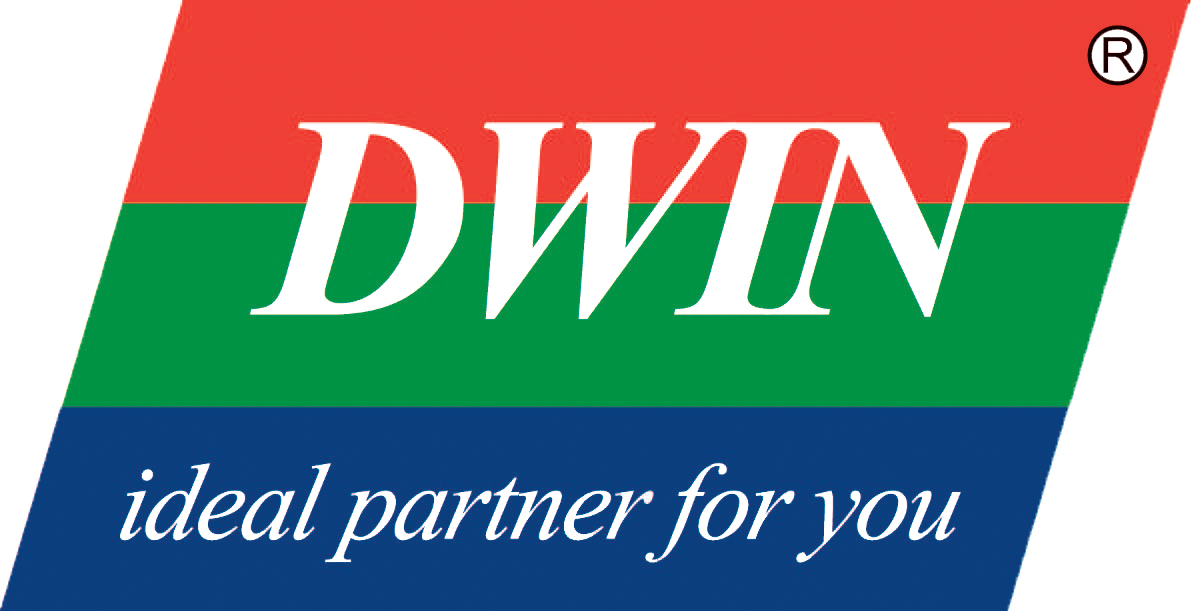










評論